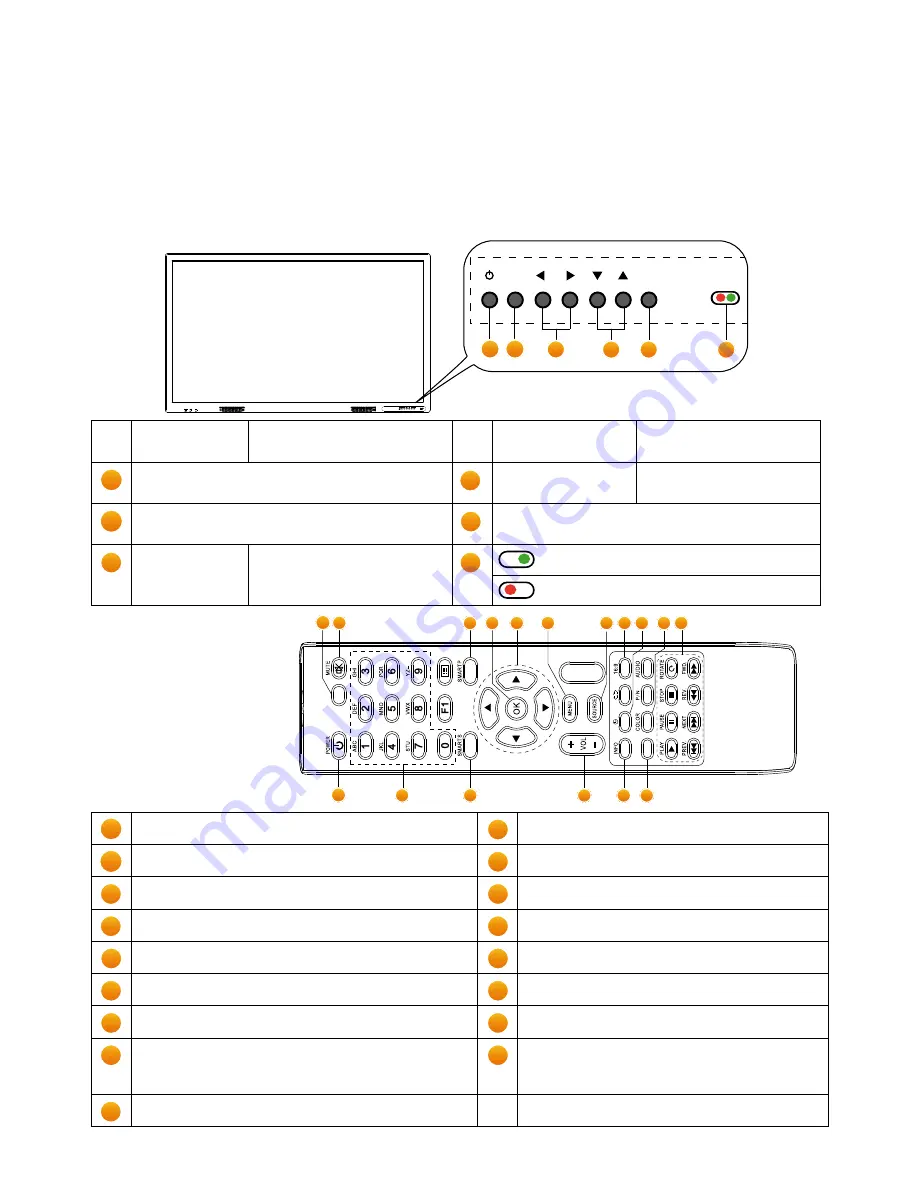
ActivPanel Touch se puede controlar de dos formas:
•
Mediante los botones del panel del control situado en la parte frontal del dispositivo.
•
Mediante los botones del mando a distancia.
Tiene a su disposición controles básicos y menús OSD (presentación en pantalla) para ajustar la configuración audiovisual.
Panel de control
A
B
MENU
SOURCE
1
2
3
4
5
6
Controles
Modo básico
Modo OSD
Modo básico
Modo OSD
1
Encendido/apagado de ActivPanel Touch
4
Cambio de programa
(siguiente/anterior)
Selección de elemento que
ajustar
2
Selección de menú principal
5
Selección de menú de fuente de señal (y luego selección
de fuente de señal)
3
Volumen (+/-)
Valor de elemento seleccionado
(+/-)
6
Dispositivo encendido
Dispositivo en espera
14
15
16
13
9
8
7
6
3
2
1
4
5
10
11
12
17
1
Alimentación/espera - Encender/apagar
10
V / -
2
Sin función
11
Modo de presentación en pantalla
3
Desactivación de volumen
12
Sin función
4
Números de entrada
13
Mostrar menú de selección de fuente de señal
5
Modo de sonido
14
Cambiar proporciones de presentación
6
Modo de imagen
15
Configurar temporizador de suspensión
7
Confirmar selección/funcionamiento actual
16
Cambiar temperatura de color
8
BOTONES DE CURSOR: ARRIBA/ABAJO: seleccionar
elemento que ajustar. IZQUIERDA/DERECHA: ajustar
valor de elemento seleccionado
17
Modo USB
9
Menú principal
Mando a distancia
ActivPanel Touch User Guide 21
Содержание TP-1872-V03
Страница 1: ...UserGuide Panel TP 1872 V03...
Страница 14: ...1 2 3 4 8 7 6 5 1 2 3 4 5 6 7 8 USB ActivPanelTouch MENU SOURCE MENU 14 ActivPanel Touch User Guide Panel...
Страница 40: ...1 2 3 4 8 7 6 5 1 2 3 4 5 6 7 8 ActivPanelTouch MENU SOURCE MENU USB 40 ActivPanel Touch User Guide Panel...
Страница 42: ...1 2 3 4 8 7 6 5 1 2 3 4 5 6 7 8 ActivPanelTouch MENU SOURCE MENU USB 42 ActivPanel Touch User Guide Panel...
Страница 95: ...ActivPanel Touch User Guide 95...
















































